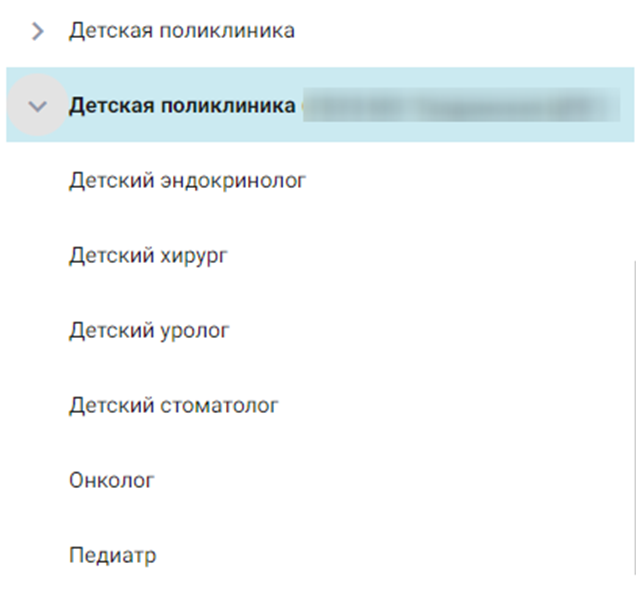...
В новой вкладке браузера откроется главная страница со структурой медицинской организации, на которой можно добавлять, изменять и удалять записи. Структура МО имеет древовидную форму, и по умолчанию все элементы этого «дерева» свернуты.
Структура медицинской организации со свернутыми элементами
Для того чтобы развернуть строку с МО необходимо нажать кнопку напротив нее или щелкнуть по ней. Отобразится следующий уровень дерева структуры МО.
Дерево «Структуры медицинской организации»
При необходимости можно найти требуемую запись (подразделение, отделение, кабинет, оборудование, бригаду, комиссию, сотрудника) с помощью поиска. Для поиска подразделения или отделения следует ввести в поле «Поиск по МО и отделениям» часть или полное наименование записи и нажать или клавишу Enter на клавиатуре, список МО и отделений дерева отфильтруется в соответствии с введенными данными. Для очистки поля поиска следует нажать .
Поиск по МО и отделениям
...
Для поиска ресурса (сотрудника, кабинет, оборудование, бригаду, комиссию) следует ввести в поле «Поиск по ресурсам» часть или полное наименование записи и нажать или клавишу Enter на клавиатуре, список отфильтруется в соответствии с введенными данными. Для очистки поля поиска следует нажать . При снятии флажка «Активные» и нажатии кнопки , рядом с полем поиска по ресурсам, в таблице отобразятся недействующие записи выделенные серым цветом.
Поиск по ресурсам
Вершиной дерева является медицинская организация (юридическое лицо), наименование которой выделено жирным шрифтом. При выборе МО справа отобразятся данные об этой организации. Данные разделены на четыре вкладки: «Общие сведения об УЗ», «Подразделения», «Отделения» и «Характеристики». Во вкладке «Общие сведения об УЗ» отображаются данные в полях «Полное наименование», «Сокращенное наименование», «OID», «ОГРН», «ИНН», «КПП», «ОКВЭД», «ОКПО», «ОКОГУ», «Код (MCOD)», «Код (FCOD)», «Период действия», «Руководитель», «Должность руководителя», «Главный бухгалтер», «Адрес», «Телефон», «Факс», «Адрес электронной почты», «Почтовый индекс», «Вид медицинской помощи».
Данные о медицинской организации, вкладка «Общие сведения об УЗ»
Во вкладке «Подразделения» отображается список подразделений, относящихся к медицинской организации.
Вкладка «Подразделения»
...
При выборе подразделения справа отобразятся данные об этом подразделении. Область справа разделена на три вкладки: «Общие сведения об УЗ», «Отделения» и «Характеристики». Во вкладке «Общие сведения об УЗ» отображаются данные в полях «Полное наименование подразделения», «Сокращенное наименование подразделения», «OID», «Код (MCOD)», «Период действия», «Руководитель», «Должность руководителя», «Адрес», «Телефон», «Факс», «Адрес электронной почты», «Почтовый индекс», «Вид медицинской помощи», «Тип подразделения», «Обособленное».
Данные о подразделении, вкладка «Общие сведения об УЗ»
Во вкладке «Отделения» отображается список отделений входящих в подразделение.
Вкладка «Отделения»
Во вкладке «Отделения» отображаются поля «Код отделения», «Наименование», «Тип отделения» и «Период действия». Поля доступны только для просмотра. При двойном нажатии на строку с отделением осуществляется переход на вкладку «Общие сведения об отделении».
Вкладка «Общие сведения об отделении»
...
Во вкладке «Характеристики» отображаются наименования характеристик, их значения и период действия.
Вкладка «Характеристики»
...
Во вкладке «Общие сведения об отделении» отображаются данные в полях «Наименование отделения», «Код отделения», «OID», «Период действия», «Руководитель», «Должность руководителя», «Адрес», «Телефон», «Факс», «Тип отделения», «Является стационаром» и «Вид медицинской помощи».
Данные об отделении, вкладка «Общие сведения об отделении»
...